电子商务实验操作手册V114.docx
《电子商务实验操作手册V114.docx》由会员分享,可在线阅读,更多相关《电子商务实验操作手册V114.docx(24页珍藏版)》请在冰豆网上搜索。
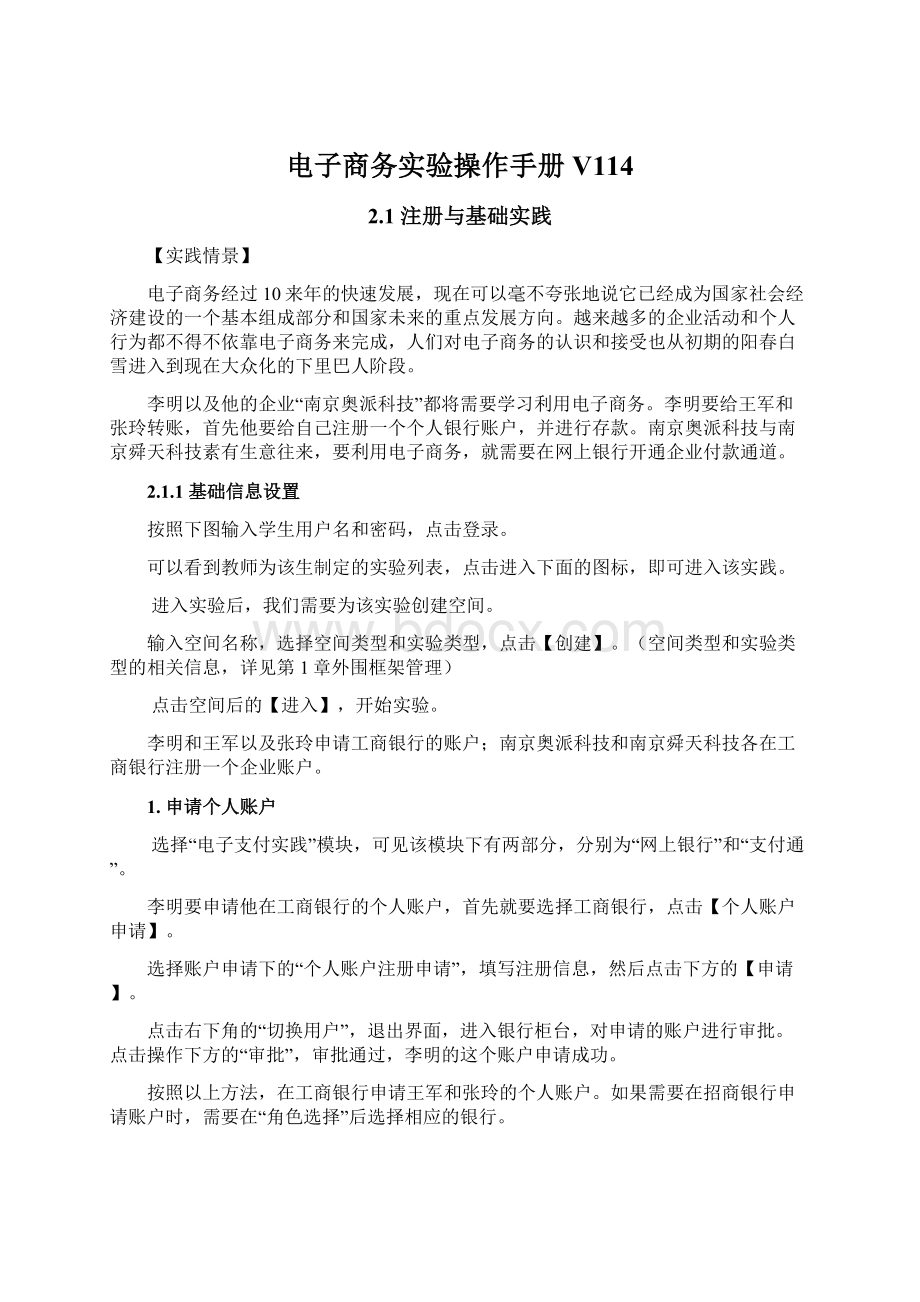
电子商务实验操作手册V114
2.1注册与基础实践
【实践情景】
电子商务经过10来年的快速发展,现在可以毫不夸张地说它已经成为国家社会经济建设的一个基本组成部分和国家未来的重点发展方向。
越来越多的企业活动和个人行为都不得不依靠电子商务来完成,人们对电子商务的认识和接受也从初期的阳春白雪进入到现在大众化的下里巴人阶段。
李明以及他的企业“南京奥派科技”都将需要学习利用电子商务。
李明要给王军和张玲转账,首先他要给自己注册一个个人银行账户,并进行存款。
南京奥派科技与南京舜天科技素有生意往来,要利用电子商务,就需要在网上银行开通企业付款通道。
2.1.1基础信息设置
按照下图输入学生用户名和密码,点击登录。
可以看到教师为该生制定的实验列表,点击进入下面的图标,即可进入该实践。
进入实验后,我们需要为该实验创建空间。
输入空间名称,选择空间类型和实验类型,点击【创建】。
(空间类型和实验类型的相关信息,详见第1章外围框架管理)
点击空间后的【进入】,开始实验。
李明和王军以及张玲申请工商银行的账户;南京奥派科技和南京舜天科技各在工商银行注册一个企业账户。
1.申请个人账户
选择“电子支付实践”模块,可见该模块下有两部分,分别为“网上银行”和“支付通”。
李明要申请他在工商银行的个人账户,首先就要选择工商银行,点击【个人账户申请】。
选择账户申请下的“个人账户注册申请”,填写注册信息,然后点击下方的【申请】。
点击右下角的“切换用户”,退出界面,进入银行柜台,对申请的账户进行审批。
点击操作下方的“审批”,审批通过,李明的这个账户申请成功。
按照以上方法,在工商银行申请王军和张玲的个人账户。
如果需要在招商银行申请账户时,需要在“角色选择”后选择相应的银行。
2.申请企业账户
点击【企业账户申请】。
按照申请要求,填写申请表,如图所示。
填写完成后,点击表格下方的【申请】,等待银行柜台审核。
在主页面点击【进入】银行柜台。
在“注册账户申请审批”中选择“企业客户”。
点击操作下方的【审批】,审批通过,账户申请成功。
按照以上方法,申请南京舜天科技的银行账户。
1.个人银行存款
存款:
李明要在自己的账户中存入十万块钱,首先点击【进入银行柜台】。
在存款金额中填入所要存入的金额,然后点击【确定存款】。
同样的,在其余两人的账户中都存入十万块钱。
2.企业账户开通付款通道
进入南京奥派科技的企业银行柜台。
在进入界面的左边选择“企业付款通道申请”,填写申请表。
其中的实时反馈URL,是指网页地址,是因特网上标准资源的地址。
填写完成后,点击【申请】,等待银行审批。
切换用户,进入“银行柜台”,选择“企业付款通道申请审批”,点击【审批】。
进行审批,点击【审批通过】。
给支付通的服务商绑定银行账户。
张玲需要在支付通网站申请账户,并通过网上银行进行充值,支付通账户里面的钱也可以用来提现。
由于在下面的电子商务应用模型,B2B、B2C以及C2C中的服务商要设置支付通账号。
张玲在申请支付通账号之后,还必须开通一下商家服务,才会有商号以及密钥,商号和密钥在服务商绑定支付通账号时会用到。
1.支付通服务商绑定企业银行账户
在“电子支付实践”模块中选择“支付通”。
选择支付通模块的“服务商平台”进入,为服务商绑定一个银行账号。
这样,支付通的用户才能使用支付通。
在“银行账户管理”中【新增账户】。
填写账户信息,银行商户编号在登录企业网上银行时可以看到。
填写完成后点击【添加银行账户】,这样,服务商就成功绑定银行账户了。
【注意】:
在该页面的下方,同样有操作帮助,学生也可按照该帮助进行实验。
2.注册支付通账户
注意点:
选择手机注册的过程中需要输入验证码,验证码在软件虚拟手机(点击右下角手机图标)中。
选择邮箱注册的过程,注册好后需要进入邮箱(点击右下角邮箱图标)中点击激活。
注册支付通账户,点击“支付通平台”后面的【进入】。
注册支付通账户有两种方法,可以使用手机注册,也可以使用邮箱注册。
这里我们演示,李明以个人身份,选择用手机注册。
在弹出的页面中输入手机号码和校验码,点击【同意并确认注册】。
这时,注册手机会收到一条包含校验码的短信。
点击页面右下方的
。
查看校验码。
在弹出的页面中,输入校验码,点击【下一步】。
填写相关信息,点击【同意以上条款,并确认注册】。
这样,李明就成功注册了他的支付通账户。
用邮箱注册账户的方法相似。
试着用邮箱注册其余两个角色的账户:
王军和张玲。
【注意】:
使用邮箱注册的支付通账户,需要进入邮箱进行激活。
进入右下角的邮箱,阅读邮件,点击激活链接即可。
3.支付通账户充值
充值:
张玲要使用支付通,他的账户里面就需要充值,以方便在以后的付款。
进入张玲个人的支付通账户,在“我的支付通”中选择“充值”。
张玲是要给自己的账户充值,而他的开户银行是工商银行,所以选择工商银行,充值10000元。
输入充值金额,点击【下一步】。
接着,点击【去网上银行充值】。
确认【去网上银行充值】,出现充值的订单,按要求输入自己的银行账号和密码,以及附加码,点击【确定】按钮。
充值成功后,系统给出提示。
表示张玲成功地给自己的支付通账户充值了10000元。
张玲用手机申请的账户用于B2B、B2C、C2C以及网络广告交易市场中的服务商。
4.支付通账户开通商家服务
现在我们就以张玲刚才申请的支付通账号为例,开通一下商家服务。
进入张玲的支付通账户,选择“商家服务”,点击申请“网站集成ZFT”。
填写申请信息,点击【下一步】。
点击【同意协议并付款】。
如果使用“网上银行付款”,付款的操作程序和给支付通账户充值操作一样。
在这里,我们选择使用“余额付款”,点击【确认付款】即可。
申请了之后需要支付通的服务商审批一下。
切换用户,进入服务商平台,在“商户管理”中开通商家服务功能,点击【确认付费,开通功能】。
回到张玲的支付通账户,再次点击“商家服务”,可以看到一个交易安全校验码和合作者身份。
这两个号码是需要备份的,在下面的B2B、B2C、C2C以及网络广告交易市场实验中将会用到。
2.2B2B实践
【实践情景】
南京奥派科技需要采购一批联想笔记本电脑,于是在网站上查找相应的供应信息,网站上看见南京舜天科技有一批笔记本在出售中。
南京奥派科技通过了询价了解产品更多的信息,最后购买该产品。
2.2.1B2B交易中涉及的角色及业务关系
注意点:
1.服务商绑定的支付通满足条件:
需要开通“商家服务”。
(在开通“商家服务”中,切忌支付通服务商一定要审核“商家服务”的申请)
2.买家和卖家也需要绑定支付通,但是所绑定的支付通不一定需要开通“商家服务”。
3.服务商、买家以及卖家各自绑定的支付通不能相同。
1.基本实验操作
服务商账户绑定
在“电子商务应用模型”中选择“B2B实践”,进入“服务商平台”。
绑定服务商账户,这里所要用到的数据就是之前申请商家服务时给出的数据。
点击【确定】,就绑定成功了。
采购商注册
李明要为南京奥派科技采购产品,所以作为采购商注册。
进入B2B平台,免费注册账号。
填写注册信息,确认信息填写无误之后,勾选“接受服务协议”,点击【同意服务条款,提交注册信息】。
提交成功后,需要到邮箱里进行激活。
点击“点击进入申请成功页面”按钮。
进入买家
点击右上方“发布信息”按钮
进行支付通绑定,点击进行设置,输入支付通账号,然后点击确定,在新跳出来的窗口中输入支付通登录密码。
注意:
一定要在新跳出的窗口中输入相应信息,跳出确认绑定成功的提示。
在另跳出的对话框中输入相应信息,点击登录。
会跳出登录成功的对话框
刷新下软件,显示绑定的信息,如下图
接下来申请供应商:
南京舜天科技,同时在绑定支付通。
2.服务商后台添加商品类别和商品属性的管理
商品类别管理
进入服务商平台,在“目录管理”下对目录信息进行添加,选择“目录信息添加”。
例如现有的目录没有鞋类,我们可以从一级目录开始添加。
填写目录名称,点击【添加一类目录】按钮。
接下来添加二级目录,鞋又可以单独分出女鞋一类。
最后添加三级目录。
如果刚才添加的目录有不完善的地方,还可以再进行修改。
在左侧重新选择“目录信息维护”,比如凉鞋又可以再分类,现在我们就把刚才添加的“凉鞋”修改成了“细跟凉鞋”。
商品属性维护:
给商品添加属性,供应商可以更好的描述商品。
对于目录的属性也可以维护,我们就以笔记本进行维护,点击【添加目录属性】。
填写好属性信息之后,再点击【添加目录属性】。
这样,对于商品属性的维护就完成了。
对于已经添加的属性列表,可以“预览”或“删除”。
2.2.2B2B平台中买卖双方的业务功能及交易过程
1.供应商发布商品,申请诚信通,管理网站
南京舜天科技供应商发布产品信息
在供求信息中可以看到有发布供求信息,选择产品信息,点击【选好了,继续】。
填写基本信息,注意在信息类型中选择“供应”,填写供应商品名称,选择所属类目,点击【选好了,继续】。
填写产品的详细信息,并确认发布。
管理求购信息:
如果觉得刚刚发布的求购信息有问题,也可以再修改。
确定修改
王军在笔记本的详细信息说明处进行了修改,再次发布。
供应信息发布成功,接受服务商审核。
切换用户,进入服务商平台。
如果服务商认为可以发布,就点【通过】,如果服务商有异议,点击【不通过】。
服务商选择通过,李明发布的求购信息在B2B网站就可以看到了。
供应商申请诚信通
卖家进入,点击网站管理中的页面设计,然后填写相应资料,提交。
点击“网上在线支付”,接下来就是付款的过程,这个步骤和支付通申请“商家服务”中付款一样,在此就不重复。
付款成功后,需要第三方验证。
切换用户,进入“第三方认证”。
点击申请后的【认证】。
查看认证申请人信息,点击【认证】。
供应商管理网站
页面设计:
可以对页面进行风格的选择和LOGO的上传。
风格设计,系统提供了四种色调的风格模板供用户选择,选择所要的模版即可。
在“当前logo”标签下,更换网站的logo和banner。
自定义设置完成后,只需保存就可以了。
公司介绍:
与前面的公司简介类似。
公司的新闻等一些情况可以在公司动态中添加,添加完成后如发现有错误还可以修改。
对于一些友好往来公司,可以在“友情链接”里面添加,添加完成之后也可以修改。
链接分为文字和图片两种,下面演示的是图片链接。
公司相册:
公司的一些图片资料可以上传到相册,并进行管理。
首先,要添加相册类别。
接下来,选择相册类别,添加相册。
搜索浏览分析:
对于本公司产品被关注的情况,在这里都可以一一体现出来。
橱窗布置:
添加产品时会出现产品列表,从列表中选择要展示的产品。
供应商管理诚信通档案
注意点:
资信参考人需要申请并开通诚信通,并且在填写资信参考人信息中姓名和公司一定要正确,否则无法确认。
在诚信通档案中可以看到公司的身份认证信息、交易至今的客户评价、资讯参考、诚信通指数。
可以添加本公司的证书及荣誉、资信参考人。
添加这些资料,可以增加公司的信誉度。
资信参考人可以添加一些与本公司进行过交易的联系人资料,当然,这是需要联系人审核确认的。
资信参考人是需要审核通过的,审核的方式是进入对方的账户,在“资信参考人”里的列表后的操作中审核。
再回到王军的账户,可以看到状态变成了“已确认”。
2.采购商和供应商进行买卖交易
买卖交易过程
南京奥派科技在“最近供应信息”里看过商品之后,如若对这批笔记本电脑还比较满意的话,就可以购买了,点击【点此订购】。
填写需要购买的数量,点击【确认订购】。
提交订单之后,就要等待卖家,也就是南京舜天科技补充运费。
切换用户,进入王军的账户,点击【补充运费】。
卖家补充运费,南京奥派科技这次订购的量比较大,舜天科技决定给予奥派科技100元的优惠。
现在南京奥派科技就可以付款了。
切换用户,进入李明的账户,进行付款。
点击“付款”后,跳出另一个窗口,输入买家的支付通信息登录。
点击“下一步”,选择“去网上银行付款”。
在另一个跳出的窗口中输入个人银行账号进行付款,点击确定。
付款成功,等待卖家发货。
切换用户,进入供应商,也就是南京舜天科技的账户,进行发货。
填写有关物流方面的相关信息,点击【确定】。
这样,发货就完成了。
接下来就要买家确认收货,这样卖家才能获得这笔钱。
也是一个确保买卖双方安全交易的过程。
在弹出的确认收货页面中,输入支付通支付密码,点击【确认收货】。
至此,双方交易完成。
这之后,买卖双方都可以给对方评价。
选择“已结束的交易”,点击【评价】。
对于购买产品的意见,或者对卖家的意见,都可以在这里表达。
1.采购商收藏商品以及询求商品信息
买家收藏卖家商品:
买家进入网站,在点击产品后,相应产品详细信息的右下方可以看到【收藏此信息】按钮。
然后在“我的收藏”里就可以看到该条信息了。
对于已经收藏的商品,可以进行“移除”操作。
买家商品询价,询求价格优惠以及产品更多更多信息
进入李明的账户。
在网站首页可以看到供应商以及采购商发布的信息,点击“供应联想笔记本电脑”文字链。
查看这条信息,【点此询价】。
采购商对该产品有什么想了解的信息,可以通过发送询价单来完成。
留言管理:
供应商将收到这张询价单,切换用户,进入王军的账户,在左侧的“留言”里查看。
对于收到和已发送的留言可以进行删除、回复和转为垃圾留言的处理。
在此,卖家可以和买家进行协商,共同商讨出一个合适的价位。
供应商和采购商通过询价方式商讨出合适价位,卖家就可以发货
注意点:
供应商需要开通诚信通后才可以进行发起订单的功能操作。
如果询价成功,卖家可以主动发起订单。
在“交易管理”下选择“发起订单”,输入买家的会员名及附加码,点击【下一步】。
确认买家信息
填写订单内容并提交订单。
接下来的过程,如买家付款、卖家发货、评价等都与“采购商和供应商买卖交易”雷同。
2.供应商参加竞价关键词,广告购买
注意点:
需要服务商去进行竞价时间设置。
时间设置的范围一定要包括当前时间。
当供应商竞价关键词竞价好后,可以把竞价时间设置到当前时间之前一天(例如:
当前正常时间为17号,竞价时间可以设置为13号到19号,用户出价后,可以把竞价时间调为13号到16号),这样竞价就结束了,供应商就可以进行购买关键词环节。
服务商去进行竞价时间设置
供应商点击“参加竞价”,输入关键词点击查找。
查找后就会显示相应信息,接着供应商可以对关键词进行出价,来购买关键词。
点击出价,选择一口价进行购买。
确定出价后,就可以等待竞价时间结束,去付款购买关键词。
(注意:
一定要竞价时间结束才可以购买关键词,或者是修改服务器时间)
点击付款,付款的过程与“采购商和供应商买卖交易”相同。
供应商对竞价信息进行投放,下个月投放中能看到信息。
点击“更换”,就可以把商品和关键词绑定。
供应商广告购买
注意点:
必须要有关键词购买后,才有广告的购买过程,并且关键词一定要在已有产品名称中包含。
服务商进行广告位的设置
点击“编辑”,设置展位价格,点击修改,价格设置成功。
供应商进入,购买广告。
点击购买,填写信息。
服务商对供应商购买的广告进行审核。
选择审核通过。
供应商进入,对购买的广告进行付款。
点击付款,付款的过程与“采购商和供应商买卖交易”相同。
关键词和广告就可以联系在一起,当买家通过关键词搜索商品的时候,同时广告也会出现,点击广告图片就可以连接到买家的网站。
3.买卖双方进行拍卖交易
供应商进入,点击上方的“拍卖”按钮。
单拍交易
进入后,在点击“马上发起我的拍卖”。
填写相应的拍卖商品信息。
发布的拍卖后需要服务商审核
切换用户,进入服务商平台,在“拍卖管理”下将其审核通过。
再回到供应商王军的账户,可以看到拍卖状态已经改变。
进入李明的账户。
在首页的右上角可以看到有“拍卖”的字样,点击进去。
南京奥派科技要购买的是灯泡,所以在“照明工业”里面查找。
这时,就能看到南京舜天科技发布的拍卖信息。
奥派科技对这个产品比较满意,所以参与拍卖,首先【出价】。
填写好愿意给出的价格以及要购买的数量,就可以【确认出价】。
拍卖时间结束的时候,如果奥派科技是唯一的出价者,就会以2元的价格成交。
张玲所在的北京网博科技也看中了这批灯泡,于是也参与拍卖。
因为网博科技的出价比奥派科技的出价要高,所以奥派科技暂时出局了。
如果奥派科技觉得不能再出高过3元的价格,就可以选择【退出】。
但是现在奥派科技联系市场行情,发现这批灯泡相较于市场价还是划算的,所以【重新出价】。
重新出价的具体方式和出价相似。
奥派科技这次的出价是3元每只,共购买两只灯泡。
出价完毕后,可以重新看到拍卖状态现在处于领先地位。
如果没有再高出3元的价格,拍卖时间结束后,奥派科技就拍得了这批灯泡。
奥派科技就可以付款购买这批产品,交易的过程和“采购商和供应商进行买卖交易”雷同,再此就不重复。
多拍:
(1)用同样的方式发起一个新的拍卖。
在拍卖方式中选择“多拍”。
这次的商品是彩色灯泡10只,底价是2元。
南京奥派科技出价2.5元,购买2只。
北京网博科技出价3.0元,购买5只。
如果拍卖时间结束后,只有他们两家参与了拍卖,由于他们要购买的总量不足10只,所以他们都可以按照起拍价格每只2元的价格拍得该产品。
(2)用同样的方式发起一个新的拍卖。
在拍卖方式中选择“多拍”。
这次的商品是彩色灯泡10只,底价是2元。
南京奥派科技出价2.5元,购买8只。
北京网博科技出价3.0元,购买5只。
如果拍卖时间结束后,只有他们两家参与了拍卖,由于他们要购买的总量大于10只,而北京网博科技的出价高于南京奥派科技,所以最后的拍卖情况是北京网博科技可以获得5只灯泡,南京奥派科技可以获得剩下的5只灯泡。
因为最后南京奥派科技可以购买的灯泡数和他的预期不符,也可以选择放弃购买。
2.3B2C实践
【实践情景】
南京奥派科技在B2C平台上发布了一批连衣裙,李明作为消费者想要在网上看看有没有什么符合意向的,在闲逛中看到了奥派发布的这款裙子。
于是经历了发起订单等一系列操作,成功交易。
1.服务商绑定支付通和企业银行
支付通账户管理:
在“综合管理”下选择【支付通账户绑定】,输入支付通账号、商户编号、商户密钥,点击【保存】。
注:
这里的支付通账户,需开通商家服务功能。
开通后,即可查看到商户编号以及商户密钥信息。
银行账户管理:
在“综合管理”下选择【银行账户管理】,点击【添加】。
添加银行账户,点击【保存】,
注意点:
银行商户编号在进入企业网上银行时可见;该处添加的企业银行账户,必须已开通企业付款通道。
2.消费者注册B2C平台会员
进入B2C平台。
在页面上方,点击【注册】。
填写注册信息,点击【完成注册】。
注册成功后,系统将自动转入个人信息完善界面,填写个人信息,点击【确认修改】。
李明会员账号绑定支付通,进入李明的账户。
在网站首页点击账户名称,进行账户管理。
选择“绑定支付通”,点击【绑定】。
输入支付通账户的账户名、密码以及验证码,点击【登录】即可。
1.综合管理
送货时间设置:
在“综合管理”下选择【送货时间设置】,点击【添加】。
选中“发布”,选择送货开始和结束时间,点击【保存】。
关键词设置:
在“综合管理”下选择【关键词设置】。
关键词设置有两种方式,一种为手动添加,第二种为从顾客搜索的列表中进行选择添加。
手动添加,输入关键词名称,点击后面的【添加为关键词】。
列表选择添加,点击【从搜索列表中添加】。
这时,搜索词将会按照点击量的多少进行排列。
选择需要添加的关键词,点击后面的【设为关键词】即可。
注意点:
在此出现的关键词是由会员在B2C平台上搜索商品功能所输入的商品名称的记录。
一段时间之后,如果该关键词的点击次数下降,可以将其删除。
选中该关键词,点击列表下方的【删除】即可。
新闻栏目管理:
在“综合管理”下选择【新闻栏目管理】,点击【添加】。
填写新闻栏目的名称,点击【保存】。
新闻管理:
在“综合管理”下选择【新闻管理】,点击【添加】。
填写新闻信息,包括选择栏目、上传图片、编辑新闻内容等,点击【保存】。
注:
图片浏览之后,要点击【上传】,才会显示;“新闻设置”中选择“显示”,该条新闻才会在B2C平台首页显示。
公告管理:
在“综合管理”下选择【公告管理】,点击【添加】。
编辑公告信息,点击【保存】。
广告栏目管理:
在“综合管理”下选择【广告栏目管理】,点击【添加】。
编辑广告栏目信息,点击【保存】。
广告管理:
在添加广告之前,需要先添加商品类型。
在“商品管理”下选择【商品类型】,点击【添加】。
编辑商品分类信息,点击【保存】。
在该类别下还可以添加子类,点击【添加】。
编辑商品类别信息,选择所属分类,点击【保存】。
回到“广告管理”。
在“综合管理”下选择【广告管理】,点击【添加】。
编辑广告信息,点击【保存】。
注意:
这里要选择“显示”,广告才会在B2C平台首页显示;图片浏览之后,要上传,才能显示。
功能设置:
在“综合管理”下选择【功能设置】,填写功能信息。
这里,当选择会员注册赠送积分时,还需填写赠送的积分数。
填写完成后,点击【保存】。
短信设置:
在“综合管理”下选择【短信设置】,点击【添加】。
编辑短信标题及内容,点击【保存】。
网站信息设置:
在“综合管理”下选择【网站信息设置】,点击【添加】。
编辑网站信息,并为其排序,点击【保存】。
网站帮助类别设置:
在“综合管理”下选择【网站帮助类别设置】,点击【添加】。
编辑类别信息,点击【保存】。
若需要对某项帮助类别进行修改,点击其后的【编辑】即可。
若要删除,则选中该帮助,点击列表下方的【删除】。
网站帮助设置:
在“综合管理”下选择【网站帮助设置】,点击【添加】。
编辑帮助类别信息,点击【保存】。
投票管理:
在“综合管理”下选择【投票管理】,点击【添加】。
编辑投票的基本信息,点击【保存并添加投票选项】。
编辑选项信息,点击【保存】。
若要对选项信息进行修改,可以在选项列表中点击该列表后的【编辑】;若需要删除,在选中该列表,点击列表下方的【删除】即可。
点击投票后的【结果】,可以查看各选项的投票数。
2.商品管理
商品类型:
在“商品管理”下选择【商品类型】,可以添加商品类型。
针对商品分类,还可以进行“编辑、删除、查看商品、转移商品”的操作。
商品属性管理:
在“商品管理”下选择【商品属性管理】,点击具体分类中,添加属性下的【添加】。
添加商品属性信息,点击【保存】。
添加的属性可以执行编辑或者选中删除的操作。
点击“添加标签”下的【添加】,可以添加。
编辑产品标签信息,点击保存。
商品规格管理:
在“商品管理”下选择【商品规格管理】,点击【添加】。
编辑规格名称,点击【保存并添加规格值】。
点击【添加】,添加“颜色”这一规格的规格值。
编辑规格值名称,点击【保存】。
品牌管理:
在“商品管理”下选择【品牌管理】,点击【添加】,可以添加商品的品牌信息。
编辑品牌信息,点击【保存】。
添加的品牌,可以对其进行排序、编辑或者删除的操作。
商品添加:
在“商品管理”下选择【商品添加】,在“基本信息”下编辑商品的基本信息,点击【保存并下一步】。
注:
“是否上架销售”中如果选择“是”,则商品添加完成后自动上架;如果选择“否”,则需要手动上架。
接下来,进行“商品介绍”内容的编辑,点击【保存并下一步】。
这里的“产品展示”项,即为我们在“